vivo手机怎么连接设置打印机?步骤详解来了!
连接与配对前的必要检查
在使用vivo手机设置打印机前,需确保硬件与网络环境满足基本条件,避免因设备或环境问题导致连接失败。

打印机状态确认
- 通电与开启:确保打印机已连接电源并开机,部分打印机需进入“配对模式”(通常通过长按WiFi按钮或触摸屏操作,指示灯闪烁即表示进入配对状态)。
- 驱动与兼容性:若为电脑连接过的打印机,确认其驱动已安装;若为新打印机,建议先通过打印机说明书或品牌官网下载最新驱动(部分打印机支持即插即用,无需额外安装)。
手机与网络环境
- vivo系统版本:建议系统版本不低于Android 10(ColorOS 7.0及以上),可通过“设置-关于手机-软件更新”检查并升级至最新版本,以保障功能兼容性。
- 网络连接:手机与打印机需连接同一WiFi网络(若打印机支持WiFi直连,则无需连接路由器,但需确认手机是否支持该模式)。
第三方打印服务
部分vivo手机需启用“打印服务”,操作路径为:进入“设置-更多设置-打印”,开启“打印服务”并选择对应的打印服务插件(如HP ePrint、Google Cloud Print等,具体取决于打印机品牌)。
主流连接方式详解:WiFi、蓝牙与云打印
vivo手机设置打印机可通过多种方式实现,以下为最常用的三种连接方法,用户可根据打印机型号与场景选择。
(一)WiFi直连:无需路由器的便捷打印
适用于支持WiFi直连功能的打印机(如部分惠普、佳能型号),无需通过家庭WiFi中转,手机与打印机直接配对。
操作步骤:
- 开启打印机WiFi直连:进入打印机设置菜单,选择“WiFi直连”或“Direct WiFi”,等待指示灯闪烁(通常为蓝色或绿色)。
- vivo手机搜索设备:
- 打开手机“设置- WLAN”,点击右上角“刷新”,在可用网络列表中找到打印机名称(通常以打印机品牌+型号命名,如“HP-DeskJet-2700”)。
- 点击连接,部分打印机需输入手机显示的验证码(在打印机屏幕查看)。
- 打印测试页:连接成功后,打开手机任意文档或图片,点击“分享”图标,选择“打印”,在打印机列表中选中已连接的设备,确认打印即可。
注意事项:WiFi直连模式下,手机与打印机距离需在10米内,且信号稳定,避免因距离过远导致断连。

(二)WiFi局域网连接:家庭/办公场景首选
若打印机已连接家庭或办公WiFi,可通过vivo手机接入同一网络实现打印,适合多设备共享打印机的场景。
操作步骤:
- 打印机入网:通过打印机控制面板或配套APP(如“HP Smart”“佳能PRINT”),将打印机连接至当前WiFi网络(需确认WiFi名称与密码正确)。
- vivo手机添加打印机:
- 系统自带打印功能
进入手机“设置-更多设置-打印”,点击“添加打印机”,系统会自动搜索局域网内的打印机,搜索到后点击“连接”即可。 - 品牌配套APP
下载打印机品牌官方APP(如惠普HP Smart、爱普生Epson iPrint),登录账号后,APP会自动绑定已入网的打印机,无需手动添加。
- 系统自带打印功能
- 打印文件:打开手机文件(如PDF、Word、图片等),点击“分享-打印”,选择已添加的打印机,设置份数、尺寸等参数后确认打印。
常见问题解决:若搜索不到打印机,可尝试重启路由器与打印机,或检查手机与打印机是否在同一网络(部分5GHz与2.4GHzWiFi频段不同可能导致无法识别)。
(三)蓝牙连接:旧款打印机的备用方案
部分老款打印机仅支持蓝牙连接,适用于无WiFi或网络环境不稳定的场景(如临时打印)。
操作步骤:

- 开启打印机蓝牙:进入打印机设置,开启“蓝牙”并进入“可被发现”模式(指示灯常亮或闪烁)。
- vivo手机配对:
打开手机“设置- 蓝牙”,开启蓝牙并点击“扫描”,在设备列表中找到打印机名称,点击“配对”(部分设备需输入PIN码,通常为“0000”或“1234”)。
- 打印设置:配对成功后,在手机文件分享界面选择“打印”,在打印机列表中选中蓝牙设备,确认打印即可。
局限性:蓝牙传输速度较慢,且打印距离较短(通常不超过5米),仅适合小文件打印。
(四)云打印:远程打印的灵活选择
若不在打印机旁,可通过云打印功能实现远程操作,需打印机支持云服务(如Google Cloud Print、HP ePrint等)。
操作步骤:
- 启用打印机云服务:通过打印机设置或配套APP,登录云服务账号(如谷歌账号、惠普账号),并开启“云打印”功能。
- vivo手机绑定账号:
- 若使用Google Cloud Print,需在手机浏览器登录谷歌账号,访问“google.com/cloudprint”,添加打印机。
- 若使用品牌云服务(如HP ePrint),登录品牌APP,绑定打印机后,即可通过手机APP发送打印任务。
- 远程打印:在手机任意APP中选择文件,点击“分享-打印”,选择云打印设备,文件将发送至打印机并自动打印(需打印机保持在线)。
不同文件类型的打印技巧
vivo手机支持多种文件格式打印,针对不同类型文件,可调整设置以优化打印效果。
文档类(PDF、Word、Excel)
- 设置:进入打印预览界面,可调整“纸张尺寸”(如A4、Letter)、“缩放比例”(“适合页面”“实际大小”)、“双面打印”(若打印机支持)。
- 技巧:长按文档可选中部分内容,点击“打印”时选择“打印所选内容”,避免打印全文。
图片类(JPG、PNG)
- 设置:开启“照片模式”可提升色彩饱和度;调整“打印质量”(“标准”“高清”),根据需求选择“无边框”或“留白”布局。
- 技巧:若图片尺寸与纸张不匹配,可在“缩放”中选择“填充页面”或“裁剪以适应”。
- 设置:在浏览器中点击“菜单-分享-打印”,可勾选“仅打印图片”“仅打印文本”,或选择“保存为PDF”后再打印。
- 技巧:长按网页空白处,选择“选择网页内容”,勾选所需区域后打印,避免打印广告等无关内容。
常见问题与解决方案
手机搜索不到打印机
- 原因:未开启打印服务、频段不匹配、距离过远或打印机未入网。
- 解决:检查“设置-打印”中打印服务是否开启;若为WiFi连接,确保手机与打印机在同一2.4GHz频段;重启设备后重试。
打印机显示“离线”
- 原因:WiFi断开、打印机未开机或云服务账号异常。
- 解决:检查打印机WiFi连接状态;重启路由器与打印机;若为云打印,重新登录云服务账号。
打印文件乱码或格式错误
- 原因:文件格式不兼容或打印机驱动缺失。
- 解决:将文件转换为PDF格式再打印;通过打印机配套APP更新驱动程序。
打印速度过慢
- 原因:文件过大、网络拥堵或打印机内存不足。
- 解决:压缩图片或文档大小;切换至稳定的WiFi网络;清理打印机缓存。
总结与建议
vivo手机设置打印机的核心在于“匹配连接方式”与“优化打印设置”,无论是WiFi直连、蓝牙还是云打印,均可满足日常办公与家庭需求,建议用户优先使用WiFi局域网连接,稳定性与速度兼顾;若需远程打印,可开通品牌云服务功能,定期更新手机系统与打印机驱动,可有效避免兼容性问题,通过以上方法,即使是非专业用户也能轻松实现手机与打印机的无缝连接,提升工作效率与生活便利性。
版权声明:本文由环云手机汇 - 聚焦全球新机与行业动态!发布,如需转载请注明出处。


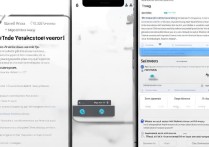

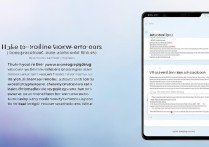
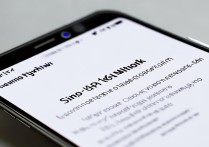






 冀ICP备2021017634号-5
冀ICP备2021017634号-5
 冀公网安备13062802000102号
冀公网安备13062802000102号